
Win7系统是许多电脑用户最喜欢的操作系统之一。然而,随着时间的推移,您可能会发现您的Win7系统变得越来越慢。这是因为您的系统可能需要进行优化。通过使用一些简单的技巧和工具,您可以使Win7系统更加高效。本文将为您介绍Win7系统的优化设置和Win7优化工具推荐。
1. 清理磁盘空间
Win7系统中的磁盘空间会随着时间的推移而逐渐减少。这是因为您安装了许多应用程序、保存了许多文件和下载了许多文件。为了清理磁盘空间,您可以使用系统自带的磁盘清理工具。打开“计算机”,右击需要清理的磁盘,选择“属性”-“磁盘清理”,选择需要清理的文件类型并点击“确定”。此外,您也可以使用其他的磁盘清理工具,如CCleaner等。
2. 关闭不必要的启动项
每次启动系统时,您的电脑都会自动启动一些应用程序。这些应用程序会消耗系统资源,导致系统变得缓慢。为了关闭不必要的启动项,您可以使用系统自带的“系统配置实用程序”。打开“开始菜单”,在搜索框中输入“msconfig”,选择“系统配置实用程序”,在“启动”选项卡中取消勾选不必要的启动项并点击“确定”。
3. 更新驱动程序
驱动程序是使硬件与操作系统之间进行通信的关键组件。如果您的驱动程序过时或损坏,可能会导致系统出现问题。为了更新驱动程序,您可以使用系统自带的“设备管理器”。打开“开始菜单”,在搜索框中输入“设备管理器”,选择“设备管理器”,右击需要更新的设备,选择“更新驱动程序软件”,选择“自动搜索更新的驱动程序软件”并按照提示进行操作。
4. 使用Win7优化工具
除了以上提到的系统自带工具外,您还可以使用一些Win7优化工具来使系统更加高效。例如,Advanced SystemCare可以清理注册表、清理垃圾文件、优化互联网连接等,从而提高系统的性能。另外,CCleaner也是一款非常受欢迎的Win7优化工具,它可以清理磁盘空间、清理注册表、清理浏览器缓存等。
5. 关闭视觉效果
Win7系统中的一些视觉效果可能会使系统变得缓慢。例如,透明效果、动画效果等。为了关闭这些视觉效果,您可以打开“控制面板”-“个性化”-“窗口颜色和外观”,选择“经典外观属性”,取消勾选“启用透明玻璃效果”、“平滑边缘字体”和“平滑滚动列表”。
总之,通过采取以上措施,您可以优化Win7系统并提高其性能。同时,使用Win7优化工具也可以帮助您更加轻松地完成这些操作。
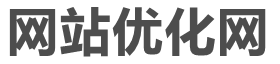 网站优化网
网站优化网





